首先检查语法错误并查看报错信息,定位行号与错误类型;其次配置构建系统以捕获完整输出;再通过外部终端运行获取详细错误;结合print调试法确认执行流程;最后安装SublimeLinter、Anaconda等插件增强代码分析与调试能力。
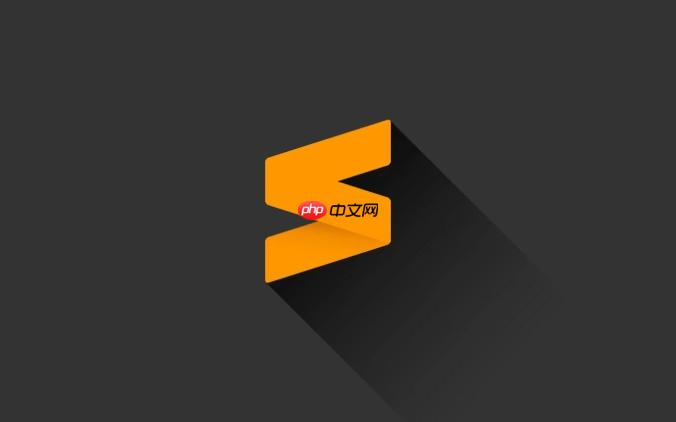
如果您尝试在Sublime Text中运行代码,但程序报错或输出异常,则可能是由于语法错误、路径配置不当或构建系统设置问题所致。以下是快速定位错误与进行调试的有效方法:
语法错误是导致代码无法正常运行的最常见原因。Sublime Text虽然不内置完整的编译器,但可通过高亮和插件帮助识别基础语法问题。
1、仔细查看报错信息中提示的行号和错误类型,如“SyntaxError: invalid syntax”。
2、根据提示定位到代码中的具体位置,检查括号是否匹配、引号是否闭合、缩进是否正确。
3、安装SublimeLinter及其对应语言的插件(如SublimeLinter-pycodestyle、SublimeLinter-flake8),实现实时语法检查。
Sublime Text通过构建系统执行代码,若构建配置不正确,可能导致错误信息不完整或无法显示。
1、点击菜单栏的“Tools” → “Build System” → 选择对应语言(如Python、Node.js等)。
2、若使用自定义构建系统,进入“Tools” → “Build System” → “New Build System”,输入以下内容以捕获标准错误输出:
{ "cmd": ["python", "-u", "$file"], "file_regex": "^[ ]*File \"(...*?)\", line ([0-9]*)", "selector": "source.python" }
3、保存为Python.sublime-build,再次运行代码观察控制台输出是否包含详细错误堆栈。
直接在外部命令行中运行代码可获得更完整的错误信息,避免编辑器封装带来的信息丢失。
1、打开系统终端(Windows使用CMD或PowerShell,macOS/Linux使用Terminal)。
2、使用cd命令切换到代码所在目录,例如:cd /d D:\projects(Windows)或 cd ~/projects(macOS/Linux)。
3、输入运行命令,如python script.py,观察终端返回的具体错误信息并进行修复。
在缺乏调试器的情况下,打印关键变量值是一种高效且直接的排查手段。
1、在可疑逻辑段前后插入print语句输出变量内容和执行标记,例如:print("Reached step 2, value =", x)。
2、运行代码后根据打印顺序判断程序是否按预期执行,以及变量是否符合预期值。
3、逐步缩小打印范围,直至定位引发错误的具体语句。
通过集成第三方工具增强Sublime Text的调试能力,实现断点和变量监视功能。
1、安装Package Control(若未安装),按下Ctrl+Shift+P调出命令面板,输入“Install Package”。
2、搜索并安装SublimeCodeIntel或Anaconda插件,提供代码跳转、自动补全和错误提示。
3、对于Python项目,可配置与pdb结合使用的构建系统,在代码中插入breakpoint()触发交互式调试。
以上就是SublimeText运行代码报错怎么办_快速定位错误与调试技巧的详细内容,更多请关注php中文网其它相关文章!

每个人都需要一台速度更快、更稳定的 PC。随着时间的推移,垃圾文件、旧注册表数据和不必要的后台进程会占用资源并降低性能。幸运的是,许多工具可以让 Windows 保持平稳运行。

Copyright 2014-2025 https://www.php.cn/ All Rights Reserved | php.cn | 湘ICP备2023035733号